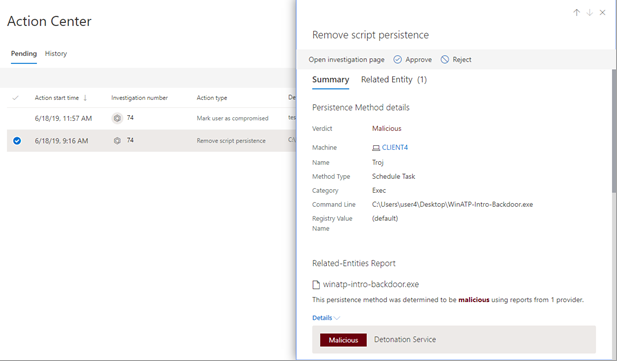Visualización y administración de acciones en el Centro de acciones
Se aplica a:
- Microsoft Defender XDR
Las características de protección contra amenazas de Microsoft Defender XDR pueden dar lugar a ciertas acciones de corrección. Estos son algunos ejemplos:
- Las investigaciones automatizadas pueden dar lugar a acciones de corrección que se realizan automáticamente o esperan su aprobación.
- Antivirus, antimalware y otras características de protección contra amenazas pueden dar lugar a acciones de corrección, como bloquear un archivo, una dirección URL o un proceso, o enviar un artefacto a cuarentena.
- El equipo de operaciones de seguridad puede realizar acciones de corrección manualmente, como durante la búsqueda avanzada o al investigar alertas o incidentes.
Nota:
Debe tener los permisos adecuados para aprobar o rechazar acciones de corrección. Para obtener más información, consulte los requisitos previos.
Para ir al Centro de acciones, realice uno de los pasos siguientes:
- Vaya a https://security.microsoft.com/action-center; o
- En el portal de Microsoft Defender (https://security.microsoft.com), en la tarjeta de respuesta Investigación automatizada &, seleccione Aprobar en el Centro de acciones.
Revisar las acciones pendientes en el centro de actividades
Es importante aprobar (o rechazar) las acciones pendientes lo antes posible para que las investigaciones automatizadas puedan continuar y completarse de forma oportuna.
Vaya a Microsoft Defender portal e inicie sesión.
En el panel de navegación de Acciones y envíos, elija Centro de acciones.
En el Centro de acciones, en la pestaña Pendiente , seleccione un elemento de la lista. Se abre el panel flotante. Por ejemplo:
Revise la información del panel flotante y, a continuación, realice uno de los pasos siguientes:
- Seleccione Abrir la página de investigación para ver más detalles sobre la investigación.
- Seleccione Aprobar para iniciar una acción pendiente.
- Seleccione Rechazar para evitar que se realice una acción pendiente.
- Seleccione Ir a buscar para ir a Búsqueda avanzada.
Sugerencia
Ahora tiene más opciones para revisar y aprobar o rechazar una acción de corrección. Además de usar el Centro de acciones, también puede aprobar o rechazar una acción de corrección al revisar un incidente. Para obtener más información, vea Aprobar o rechazar acciones de corrección.
Deshacer acciones completadas
Si ha determinado que un dispositivo o un archivo no es una amenaza, puede deshacer las acciones de corrección que se realizaron, independientemente de si esas acciones se realizaron de forma automática o manual. En el Centro de acciones, en la pestaña Historial , puede deshacer cualquiera de las siguientes acciones:
| Origen de la acción | Acciones admitidas |
|---|---|
| - Investigación automatizada - antivirus de Microsoft Defender - Acciones de respuesta manual |
- Aislar el dispositivo - Restricción de la ejecución de código - Poner en cuarentena un archivo - Quitar una clave del registro - Detener un servicio - Deshabilitar un controlador - Quitar una tarea programada |
Deshacer una acción de corrección
Vaya al Centro de acciones (https://security.microsoft.com/action-center) e inicie sesión.
En la pestaña Historial , seleccione una acción que quiera deshacer.
En el panel del lado derecho de la pantalla, seleccione Deshacer.
Deshacer varias acciones de corrección
Vaya al Centro de acciones (https://security.microsoft.com/action-center) e inicie sesión.
En la pestaña Historial , seleccione las acciones que desea deshacer. Asegúrese de seleccionar elementos que tengan el mismo tipo de acción. Se abre un panel flotante.
En el panel flotante, seleccione Deshacer.
Para quitar un archivo de la cuarentena en varios dispositivos
Vaya al Centro de acciones (https://security.microsoft.com/action-center) e inicie sesión.
En la pestaña Historial , seleccione un archivo que tenga un tipo de acción de archivo de cuarentena .
En el panel del lado derecho de la pantalla, seleccione Aplicar a X más instancias de este archivo y, a continuación, seleccione Deshacer.
Pasos siguientes
- Ver los detalles y los resultados de una investigación automatizada
- Dirección de falsos positivos o falsos negativos
Sugerencia
¿Desea obtener más información? Engage con la comunidad de seguridad de Microsoft en nuestra comunidad tecnológica: Microsoft Defender XDR Tech Community.
Comentarios
Próximamente: A lo largo de 2024 iremos eliminando gradualmente GitHub Issues como mecanismo de comentarios sobre el contenido y lo sustituiremos por un nuevo sistema de comentarios. Para más información, vea: https://aka.ms/ContentUserFeedback.
Enviar y ver comentarios de